Bạn có tự hỏi Sitemap XML là gì, nó có ảnh hưởng gì đến quá trình SEO website của bạn và làm thế nào để thêm nó vào trang web?
Sitemap XML giúp các công cụ tìm kiếm dễ dàng điều hướng qua nội dung trang web của bạn. Nó cung cấp cho danh sách tất cả nội dung của bạn ở định dạng mà máy có thể đọc được.
Mặc dù một Sitemap có khuynh hướng “kỹ thuật” của SEO, nhưng không khó để tạo ra nó. Trên thực tế, chỉ trong vài phút, bạn có thể tạo một Sitemap XML thực sự tốt. Bạn không cần phải biết cách viết mã.
Vâỵ, “kỹ thuật” đơn giản này là gì, cách tạo như thế nào để thúc đẩy khả năng SEO? HTH Digital sẽ bật mí ngay sau đây.
Sitemap XML là gì?
Sitemap hay sơ đồ trang web nói một cách dễ hiểu đó là danh sách các URL của một trang web. Nó vạch ra cách trang web được cấu trúc và trang web bao gồm những trang nào.
Sơ đồ trang web là một tệp trong đó bạn cung cấp thông tin về các trang, video và các tệp khác trên trang web của mình cũng như mối quan hệ giữa những dữ liệu đó. Những công cụ tìm kiếm như Google đọc tệp này để thu thập dữ liệu trên trang web của bạn một cách thông minh hơn. Sơ đồ trang web cho Google biết những trang và tệp mà bạn nghĩ là quan trọng trên trang web của mình, đồng thời cung cấp thông tin có giá trị về những tệp như vậy. Ví dụ: đối với một trang trên trang web, sơ đồ đó sẽ cho biết những thông tin như lần cập nhật trang gần đây nhất, tần suất thay đổi trang và mọi phiên bản ngôn ngữ thay thế của trang.
Tại sao bạn nên cần Sitemap XML cho website? Mục đích của Sitemap XML là gì?
Công cụ tìm kiếm sử dụng trình thu thập thông tin để tổ chức và lập chỉ mục thông tin trên web.
Các trình thu thập thông tin này có thể đọc tất cả các loại thông tin. Nhưng Sitemap XML giúp trình thu thập thông tin dễ dàng xem nội dung trên trang web của bạn và lập chỉ mục nó.
Một khi nó làm được điều này, trang web của bạn có nhiều khả năng cải thiện thứ hạng nhanh chóng hơn.
Về cơ bản, Sitemap hay sơ đồ trang XML đóng vai trò như một mục lục cho trang web của bạn, cho phép trình thu thập thông tin lấy các yếu tố cần thiết và lập chỉ mục trang web của bạn cho phù hợp.
Tuy nhiên, một sơ đồ trang web có cấu trúc tốt còn có thể làm được nhiều hơn thế.
Sơ đồ trang web cho các công cụ tìm kiếm biết khi nào một trang được cập nhật, tần suất cập nhật trang, tầm quan trọng tương đối của các trang trong trang web và cách tìm và lập chỉ mục nội dung có thể được tìm thấy sâu trong cấu trúc của trang web.
Đây là thông tin được thể hiện trong sơ đồ trang web:
- Vị trí của trang trên trang web (URL của nó): http://www.example.com/mypage
- Khi trang được thay đổi lần cuối: 2013-10-10
- Tần suất thay đổi trang: monthly
- Mức độ ưu tiên của trang trong mối quan hệ với các trang khác trên trang web: 1
Những tính năng này rất quan trọng, đặc biệt là xem xét số lượng phân phối trái phép diễn ra với nội dung ngày nay.
Nếu bạn không sử dụng Sitemap, trang web của bạn có thể bị coi là chứa nội dung trùng lặp, điều này không tốt cho SEO.
Tuy nhiên, quan trọng hơn, Sitemap là một cách nhanh chóng để được Google lập chỉ mục.
Với sơ đồ trang web, bạn có thể nói với Google rằng “Hãy nhìn xem, đây là trang web của tôi và đây là những trang tôi muốn bạn lập chỉ mục”.
Trong vòng vài phút (thông thường), Google sẽ thu thập dữ liệu trang web của bạn và lập chỉ mục nội dung của bạn.
Lợi ích của Sơ đồ trang web XML là gì?
Nếu bạn đang tự hỏi, “Hmm. Tôi có thực sự cần sơ đồ trang web không? Tôi có nên đi đến tất cả những rắc rối đó?” Vâng, hãy làm điều đó. Nó chỉ mất một vài phút, và lợi ích là rất lớn.
Hãy xem xét những lợi ích sau của sơ đồ trang XML:
- Nó yêu cầu Google thu thập dữ liệu và lập chỉ mục trang web của bạn.
- Nó cho Google biết những gì cần thu thập thông tin trên trang web của bạn.
- Sơ đồ trang XML cho Google biết loại thông tin nào trên trang web của bạn.
- Sơ đồ trang web XML cho Google biết khi nào nội dung của bạn được cập nhật (điều này có thể dẫn đến xếp hạng thuận lợi hơn hoặc “mới” hơn).
- Nó cho Google biết tần suất cập nhật nội dung của bạn và mức độ quan trọng của nó.
- Sơ đồ trang XML giúp trang web của bạn ngay lập tức được lập chỉ mục cho các trang được tạo động.
- Nó giúp bạn khắc phục những hạn chế của một trang web có liên kết nội bộ yếu.
- Nó giúp trang web của bạn vượt qua thách thức về việc chưa có một hồ sơ liên kết bên ngoài mạnh mẽ.
- Nó giúp các trang web lớn được lập chỉ mục tốt hơn và có tổ chức hơn.
- Sơ đồ trang XML giúp Google thu thập dữ liệu trang web của bạn hiệu quả hơn.
- Nó hiển thị cho Google tất cả các trang trên trang web của bạn, ngay cả khi chúng nằm sâu trong cấu trúc và có thể không được thu thập thông tin nhanh chóng.
- Nếu bạn đã sẵn sàng để bắt đầu tạo sơ đồ trang XML của riêng mình, hãy thực hiện theo quy trình ba bước:
- Tạo sơ đồ trang XML của bạn.
- Thêm sơ đồ trang XML của bạn vào trang web của bạn.
- Gửi sơ đồ trang XML của bạn cho công cụ tìm kiếm (Google).
Phần còn lại của bài viết này sẽ giải quyết từng điểm đó. Let’s go!
Tạo Sitemap XML bằng Screaming Frog (cho bất kỳ trang web nào)
Bạn có thể sử dụng Screaming Frog để tạo sơ đồ trang XML cho bất kỳ trang web nào. Không quan trọng bạn đang sử dụng CMS nào, kích thước trang web hay độ tuổi trang web của bạn. Trên thực tế, bạn thậm chí không cần phải sở hữu trang web hoặc có quyền truy cập đăng nhập vào nó để tạo sơ đồ trang web.
Screaming Frog cho chúng ta thu thập thông tin miễn phí cho tối đa 500 trang. Để thu thập dữ liệu các trang web lớn hơn 500 trang, bạn sẽ cần mua các gói cao hơn.
Giới thiệu về Screaming Frog
Nếu bạn chưa có Screaming Frog, bạn cần tải về để cài đặt nó trước.

Screaming Frog là một chương trình phần mềm máy tính để bàn mạnh mẽ giúp thực hiện toàn bộ các hoạt động SEO.
Phiên bản cơ bản là miễn phí. Phiên bản đầy đủ (có mua bản quyền) có giá £ 149,00 mỗi năm (khoảng 180 USD hoặc 170 €).

Dưới đây sẽ hướng dẫn cách tạo sơ đồ trang XML cho bất kỳ trang web nào bằng cách sử dụng phiên bản miễn phí của Screaming Frog. Bao gồm các bước:
Bước 1: Thu thập thông tin trang web
Đầu tiên, hãy mở Screaming Frog.
Sau đó, nhập URL của bạn vào trường ở trên cùng.

Nhấp vào “Bắt đầu”.
Tùy thuộc vào kích thước trang web của bạn, sẽ mất từ vài phút đến vài giờ để thu thập dữ liệu trang web.

Khi trang web hoàn tất thu thập thông tin, nó sẽ hiển thị “100” trên thanh trạng thái.

Bước 2: Nhấp vào Sitemap → Sitemap XML

Bước 3: Chọn “Page” để bao gồm
Tiếp theo, bạn sẽ cần chọn phần nào của trang web mà bạn muốn đưa vào sơ đồ trang XML.
Chỉ các trang HTML được bao gồm trong tab “internal” với phản hồi “200” OK từ việc thu thập thông tin mới được đưa vào sơ đồ trang XML theo mặc định. Vì vậy, bạn không cần phải lo lắng về chuyển hướng (3XX), lỗi phía máy khách (Lỗi 4XX, như liên kết bị hỏng) hoặc lỗi máy chủ (5XX) được đưa vào sơ đồ trang web. Tuy nhiên, bạn có thể chọn đưa chúng vào tùy chọn, vì trong một số trường hợp, bạn có thể yêu cầu chúng.
Các trang bị chặn bởi robots.txt, được đặt là “noindex”. đã được “canonicalised” – chuẩn hóa (URL chuẩn – “canonical URL” khác với URL của trang), paginated – được đánh số trang (URL có rel = “prev”) hoặc các tệp PDF cũng không bao gồm như tiêu chuẩn. Tất cả điều này có thể được điều chỉnh trong cấu hình “pages” của Sitemap XML, vì vậy chỉ cần chọn tùy chọn của bạn.

Bạn có thể xem URL nào không có phản hồi, bị chặn hoặc chuyển hướng hoặc lỗi trong tab “Responses” và sử dụng các bộ lọc tương ứng. Bạn có thể xem những URL nào là “noindex”, “canonicalised” hoặc có phần tử liên kết rel = “prev” trên chúng trong tab “Directives” và sử dụng cả bộ lọc.

Bước 4: Loại trừ các trang khỏi Sitemap XML
Bên cạnh các tùy chọn cấu hình trên, có thể có thêm các trang phản hồi HTML 200 “internal” mà bạn không muốn đưa vào trong Sitemap XML.

Ví dụ: bạn không nên bao gồm các trang trùng lặp trong sơ đồ trang web. Nếu một trang có thể được truy cập bằng hai URL khác nhau, ví dụ: http://example.com và http://www.example.com (và cả hai đều giải quyết bằng phản hồi “200”), thì chỉ một phiên bản chuẩn được ưu tiên duy nhất nên được đưa vào sơ đồ trang web. Bạn không nên bao gồm các URL có ID phiên (bạn có thể sử dụng tính năng ghi lại URL để loại bỏ chúng trong quá trình thu thập thông tin), có thể có một số URL có nhiều tham số không cần thiết hoặc chỉ là các phần của trang web không cần thiết.
Có một số cách để đảm bảo rằng chúng không được bao gồm trong Sơ đồ trang web XML:
- – Nếu có các phần của trang web hoặc đường dẫn URL mà bạn không muốn đưa vào Sơ đồ trang web XML, bạn chỉ cần loại trừ chúng trong phần thu thập thông tin trước cấu hình. Vì chúng sẽ không được thu thập thông tin, chúng sẽ không được đưa vào tab “internal” hoặc Sơ đồ trang web XML.
- – Nếu bạn đã thu thập thông tin các URL mà bạn không muốn đưa vào bản xuất Sơ đồ trang web XML, thì chỉ cần đánh dấu chúng trong “internal tab” trong ngăn cửa sổ trên cùng, nhấp chuột phải và “remove” chúng, trước khi tạo sơ đồ trang web XML.
- – Ngoài ra, bạn có thể xuất tab “nội bộ” sang Excel, lọc và xóa bất kỳ URL nào không cần thiết và tải lên lại tệp ở chế độ danh sách, trước khi tạo sơ đồ trang XML.
Bước 5: Chọn Ngày sửa đổi Cuối cùng – Last Modified
Đây là một thuộc tính hoàn toàn tùy chọn để bao gồm trong Sơ đồ trang web XML, vì vậy bạn có thể “bỏ chọn” hộp “Include tag” nếu bạn không muốn bao gồm ngày sửa đổi tệp cuối cùng. Nó chỉ là một gợi ý cho các công cụ tìm kiếm khi trang được cập nhật lần cuối.

Nếu bạn muốn bao gồm “lastmod”, thì chỉ cần chọn xem bạn có muốn sử dụng phản hồi “sửa đổi lần cuối” được cung cấp trực tiếp từ máy chủ của bạn hay không (và được xem trong cột ‘Sửa đổi lần cuối’ trong tab “Nội bộ”) hoặc sử dụng một ngày tùy chỉnh.
Bước 6: Chọn “Mức độ ưu tiên” – Priority của các URL
“Mức độ ưu tiên” là một thuộc tính tùy chọn để đưa vào Sơ đồ trang web XML. Bạn có thể “bỏ chọn” hộp “include priority tag”, nếu bạn không muốn đặt mức độ ưu tiên của các URL. Mức độ ưu tiên cung cấp gợi ý cho các công cụ tìm kiếm về tầm quan trọng của một URL, so với các URL khác trên trang web của bạn. Các giá trị hợp lệ nằm trong khoảng từ 0,0 lên đến mức ưu tiên cao nhất là 1,0, với giá trị mặc định là 0,5.

SEO Spider cho phép bạn định cấu hình những thứ này dựa trên “cấp độ” (độ sâu) của các URL. Bạn có thể xem “cấp độ” của URL trong cột “cấp độ” trong tab “Nội bộ”.
Như được hiển thị trong ảnh chụp màn hình ở trên, theo mặc định, trang chủ (hoặc trang bắt đầu của thu thập thông tin) được đặt ở mức ưu tiên cao nhất là “1”, giảm dần mức độ ưu tiên 0,1 theo từng mức độ sâu xuống 0,5 cho mức 5+. Chúng có thể được điều chỉnh theo sở thích của riêng bạn.
Hãy nhớ rằng, “mức độ ưu tiên” của các URL, sẽ không ảnh hưởng đến cách chúng được chấm điểm trong các công cụ tìm kiếm. “Mức độ ưu tiên” được sử dụng để tăng khả năng các trang quan trọng nhất được thu thập thông tin và lập chỉ mục. Trên thực tế, Google làm rất tốt việc giải quyết vấn đề này theo thuật toán.
Bước 7: Chọn “Tần suất Thay đổi” – Change Frequency của URL
“Changefreq” là một thuộc tính tùy chọn khác “gợi ý” về tần suất trang có thể thay đổi.
SEO Spider cho phép bạn định cấu hình những thứ này dựa trên phản hồi “sửa đổi lần cuối” hoặc “cấp độ” (độ sâu) của URL. Tùy chọn “tính toán từ tiêu đề được sửa đổi lần cuối” có nghĩa là nếu trang đã được thay đổi trong 24 giờ qua, nó sẽ được đặt thành “hàng ngày”, nếu không, nó được đặt thành “hàng tháng”.

Hãy nhớ rằng, đây không phải là lệnh cho các công cụ tìm kiếm, chỉ đơn thuần là “gợi ý”. Về cơ bản, Google sẽ thu thập dữ liệu một URL thường xuyên vì nó xác định theo thuật toán, theo bất kỳ ‘gợi ý’ nào do bạn cung cấp trong sơ đồ trang XML.
Bước 8: Chọn hình ảnh để đưa vào sơ đồ trang web
Việc đưa hình ảnh vào sơ đồ trang XML là hoàn toàn tùy chọn. Nếu tùy chọn “include images” được đánh dấu, thì tất cả hình ảnh trong tab “Internal” (và tab “Images”) sẽ được bao gồm theo mặc định. Nếu hình ảnh của bạn nằm trên CDN, miền phụ hoặc nằm bên ngoài, chúng sẽ xuất hiện trong tab “external” trong giao diện người dùng. Bạn có thể nhập regex vào cấu hình để đưa chúng vào trong Sơ đồ trang web XML.

Thông thường, bạn không thực sự cần phải bao gồm các hình ảnh như biểu trưng, dấu cách hoặc biểu tượng hồ sơ mạng xã hội của riêng bạn trong Sơ đồ trang web XML, vì vậy bạn có thể chọn chỉ bao gồm các hình ảnh có một số tham chiếu thuộc tính nguồn nhất định để loại trừ chúng.
Thông thường, các hình ảnh như biểu trưng được liên kết với toàn bộ trang web, trong khi hình ảnh trên các trang sản phẩm làm ví dụ, mà bạn thường muốn đưa vào, chỉ có thể được liên kết đến một trong hai lần. Có một cột “Liên kết IMG” trong tab “Images” cho biết số lần một hình ảnh được tham chiếu để giúp điều chỉnh số lượng “liên kết” có thể phù hợp để đưa vào.

Bạn cũng có thể nhấp chuột phải và “xóa” bất kỳ hình ảnh nào bạn không muốn đưa vào, theo cách như bất kỳ URL nào khác.
Bước 9: Bao gồm hreflang
Nếu bạn đã thiết lập hreflang trên trang web, thông qua thuộc tính hoặc Tiêu đề HTTP, bạn có thể chọn thêm hreflang vào Sơ đồ trang web XML.

Lưu ý – SEO Spider chỉ có thể tạo Sơ đồ trang web XML với hreflang nếu chúng hiện đã có mặt (dưới dạng thuộc tính hoặc thông qua tiêu đề HTTP). Nhiều hơn để đến đây.
Bước 10: Nhấp vào “Tiếp theo” để Tạo Sơ đồ trang web XML
Khi bạn đã hoàn tất việc định cấu hình các thuộc tính và tùy chọn sơ đồ trang web khác nhau, bạn có thể chỉ cần nhấp vào ‘tiếp theo’ để tạo Sơ đồ trang web XML. Một tệp sơ đồ trang web không được chứa nhiều hơn 50.000 URL và không được lớn hơn 50MB khi chưa được nén. Do đó, nếu bạn có hơn 49.999 URL, trình thu thập dữ liệu SEO sẽ tự động tạo các tệp sơ đồ trang web bổ sung và tệp chỉ mục sơ đồ trang web tham chiếu đến các vị trí của sơ đồ trang web.

Sau đó nhấp vào ‘lưu’ vào vị trí ưa thích trên máy của bạn. Mặc dù đó là tất cả các bước cần thiết để tạo sơ đồ trang XML, nhưng bạn nên thực hiện thêm một số bước sau đó!
Tạo Sơ đồ trang web XML bằng Yoast (Chỉ dành cho WordPress)
Yoast là một trong những plugin SEO phổ biến nhất cho WordPress. Yoast giúp bạn dễ dàng tạo và gửi sơ đồ trang XML.
HTH sẽ hướng dẫn cách thực hiện từng bước, nhưng trước tiên, đây là những gì bạn cần:
- – Bạn phải đang sử dụng trang WordPress.org.
- – Bạn phải cài đặt plugin Yoast . (Nó miễn phí.)
- – Trang web của bạn phải được kết nối với Google Search Console.
Hầu hết các trang web đã có sẵn ba điều đó. Nếu bạn đã sẵn sàng, hãy bắt đầu.
Đăng nhập vào quản trị viên WordPress của bạn
Lưu ý: Trong ảnh chụp màn hình bên dưới, quản trị viên WordPress của HTH có thể trông hơi khác so với của bạn. Điều đó sẽ không khiến bạn không thể làm theo từng bước.
Những gì chúng ta sẽ làm trước tiên là đảm bảo rằng plugin Yoast đã sẵn sàng để tạo sơ đồ trang web cho bạn. Để làm như vậy, bạn sẽ cần bật cài đặt nâng cao của Yoast.
Nhấp vào Plugin Yoast
Nó có biểu tượng “Y” và cho biết “SEO”. Nó phải được đặt ở thanh bên trái.

Nhấp vào tùy chọn “Trang tổng quan”.

Từ Trang tổng quan, hãy nhấp vào “Tính năng”.

Từ tab Tính năng, hãy tìm “Sơ đồ trang web XML” và đảm bảo rằng nó được chuyển sang “Bật”.

Bây giờ, cuộn xuống dưới cùng và nhấp vào “Lưu thay đổi.”
Cách gửi Sơ đồ trang web XML của bạn tới Google
Bây giờ đã đến lúc làm điều gì đó có giá trị với sơ đồ trang web của bạn – gửi nó cho Google.
Để thực hiện việc này, bạn cần phải kết nối Google Search Console với trang web của mình. Hãy xem hướng dẫn này của Google để biết hướng dẫn về cách làm như vậy.
Đầu tiên, hãy truy cập Google Search Console và chọn trang web của bạn.
Từ trang tổng quan, hãy nhấp vào “Sơ đồ trang web”.

Nhấp vào “Thêm Sơ đồ trang web mới”.

Nhập URL mà bạn đã lưu sơ đồ trang web của mình. Nó phải kết thúc bằng “.xml” vì nó là một tệp XML.

Nhấp vào “Gửi”.
Sau đó, sử dụng báo cáo Sơ đồ trang web để đảm bảo không có lỗi.
Sau khi hoàn thành, Google sẽ lo phần còn lại. Sơ đồ trang web của bạn cho phép Google lập chỉ mục trang web của bạn một cách nhanh chóng và liền mạch, giúp tăng thứ hạng của bạn.
Phần kết luận
Nói tóm lại, thiết lập và gắn Sitemap XML là một trong những công việc quan trọng mà các cá nhân, doanh nghiệp cần thực hiện cho website của mình, hoàn thiện phần Technical SEO cho web. Việc tạo sitemap không hề phức tạp như bạn nghĩ. Chỉ cần vài thao tác bạn có thể dễ dàng tạo sơ đồ trang web bằng chương trình như Screaming Frog hoặc Yoast mất mười phút hoặc ít hơn. Nếu bạn cần 1 chuyên gia tư vấn hoặc kiểm tra toàn diện phần Technical SEO của trang web có thể đăng ký gói dịch vụ Technical Audit của chúng tôi.